Ubuntu fungerar väldigt bra, men ibland oförenligtfrågor uppstår. Om du försöker använda din Linux-dator för att göra arbete, är det sista du borde oroa dig för att fikla med skrivbordsmiljön, tippa och felsöka. Tyvärr finns det inte en knapp i Ubuntu som användare kan klicka för att ”återställa Ubuntu till standardinställningar som i Windows 10 eller Chrome OS. Istället måste användare som vill återställa Ubuntu till standardinställningarna hoppa igenom några allvarliga hoops.
SPOILER VARNING: Rulla nedåt och titta på videodelen i slutet av den här artikeln.
I den här artikeln kommer vi att dela upp två sätt att göraåterställer Ubuntu snabbt till sitt ursprungliga tillstånd; Dconf-metoden och Live Disk-metoden. Dconf-metoden återställer en enskild användare till standard men den kan användas för att återställa flera användare. Live Disk-metoden är mer grundlig och den återställer hela Ubuntu-installationen.
Återställ Ubuntu - Dconf

Om ditt Ubuntu Linux-skrivbord är trasslat ochdu vill få tillbaka det till de ursprungliga inställningarna, ett bra sätt att göra det är att använda den inbyggda Dconf-redigeraren. Dconf är ett integrerat verktyg för alla stationära miljöer byggda med GTK. Gnome, Cinnamon, XFCE4 och LXDE; de använder alla det.
För att återställa Ubunutu, öppna ett terminalfönster ochkör följande kommando. Förstå att det är allvarligt att göra en Dconf-återställning. Det raderar allt på din skrivbordsmiljö. Detta betyder genvägar, ikoner osv. Kör bara detta om du är helt säker.
Obs! Dconf-återställning görs per användare. Det återställer inte Ubuntu-skrivbordet för alla på datorn. Om du vill återställa flera användare kör du detta flera gånger.
dconf reset -f /
När Dconf-återställningen är klar startar du om datorn. När du loggar in ser allt ut precis som det gjorde när du först installerade Ubuntu. Det bör också noteras att det här kommandot återställer inställningarna för många olika Dconf-beroende program (musikspelare, filhanteraren och etc), så du kanske måste ställa om det också.
Återställ Kubuntu Desktop
Återställningsmetoden Dconf fungerar mycket bra medversioner av Ubuntu som använder sig av GTK. Kubuntu är inte en av dessa Linux-distributioner. Eftersom Kubuntu använder KDE fungerar metoden ovan inte. Om du istället vill återställa KDE-skrivbordet på din Kubuntu-dator, följ dessa anvisningar.
Obs: ungefär som Dconf-återställningen fungerar det att ta bort plasmakonfigurationen per användare. Du måste köra det här kommandot igen för alla användare som du vill återställa skrivbordet på.
Öppna ett terminalfönster och ta bort standardplasmakonfigurationen med följande kommando.
rm -rf .kde/share/config/plasma-*
Dessutom kanske du vill ta bort flera plasmafiler från din egen användarkatalog. Dessa plasmafiler är i ~/.config och hjälp med att ställa in skrivbordet för enskilda användare. Radera dem med rm kommando.
cd ~/.config rm plasma*
När du har tagit bort plasmakonfigurationsfilerna kommer saker att börja bryta. Klicka på KDE-applikationsikonen, hitta utloggningsknappen och klicka på den.
När du loggar in på Kubuntu-skrivbordet bör skrivbordet se exakt ut så som det gjorde när det först installerades.
Återställ Ubuntu - Live Disk
Att använda Dconf-återställningsmetoden fungerar mycket bra omallt du vill är att återställa hur Ubuntu ser ut på ytan, och kanske några GTK-program. Om din Ubuntu-installation är trasig bortom reparation kommer Dconf dock inte att räcka.
Det bästa sättet att helt återställa Ubuntu till lagerinställningarna är att installera operativsystemet igen. Vi kommer dock inte att göra en traditionell ominstallation där hårddisken raderas och du tappar dina filer. Istället kommer vi att dra fördel av en fantastisk Ubuntu-funktion som låter användaren "installera" den igen men behålla alla sina filer.
Att gå denna rutt är en sista utväg och kommer att göra detuppdatera kärnkomponenterna i Ubuntu. För att komma igång måste du skapa en Ubuntu live-disk. Anslut Ubuntu live DVD / USB och stäng av datorn. Öppna BIOS och konfigurera det så att Ubuntu live installeraren laddas först.
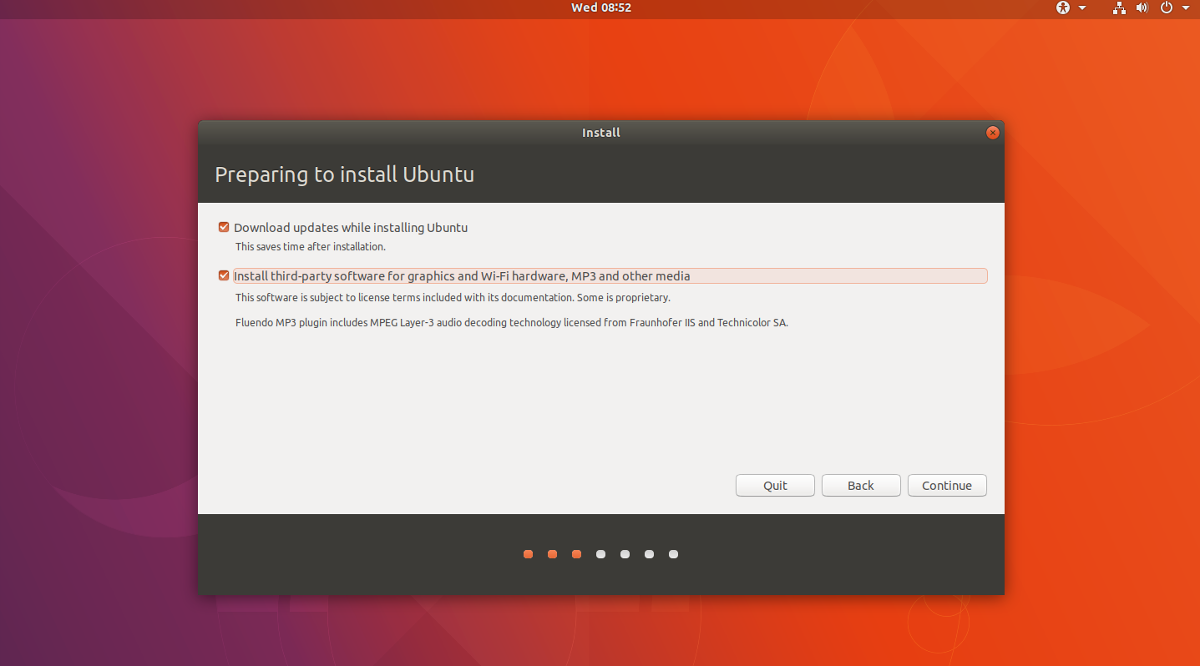
När Ubuntu laddas upp klickar du på "Installera Ubuntu"för att starta installationsprocessen. Se till att välja "Ladda ner uppdateringar" och "installera tredjepartsprogramvara" på nästa sida om du valde det alternativet för den ursprungliga installationen.
Gå igenom installationsprogrammet tills du kommer till sidan "Installationstyp". Detta är den viktigaste sidan i hela installationsprogrammet, eftersom det är där användare ställer in typen av Ubuntu-installation.
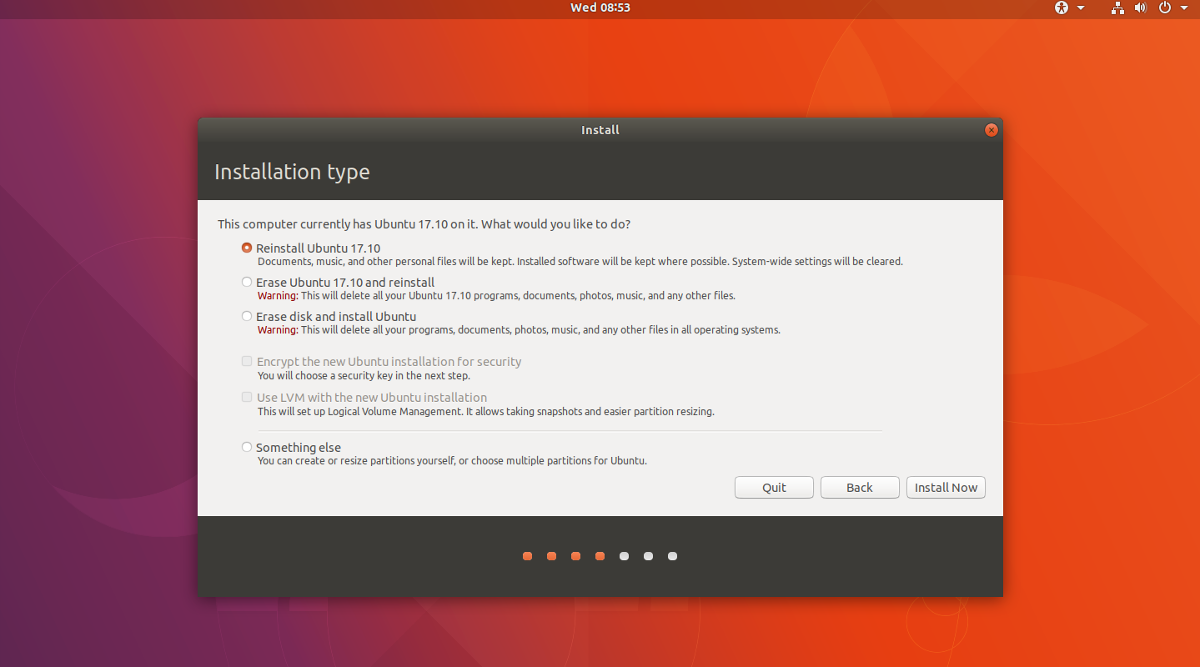
Titta igenom listorna och hitta alternativet som säger "Installera Ubuntu igen". Om du väljer det här alternativet raderas de centrala operativsystemfilerna, men behåller saker som musik, dokument osv på hårddisken.
När “Reinstall” har valts klickar du igenom och avslutar resten av Ubuntu-installationen.
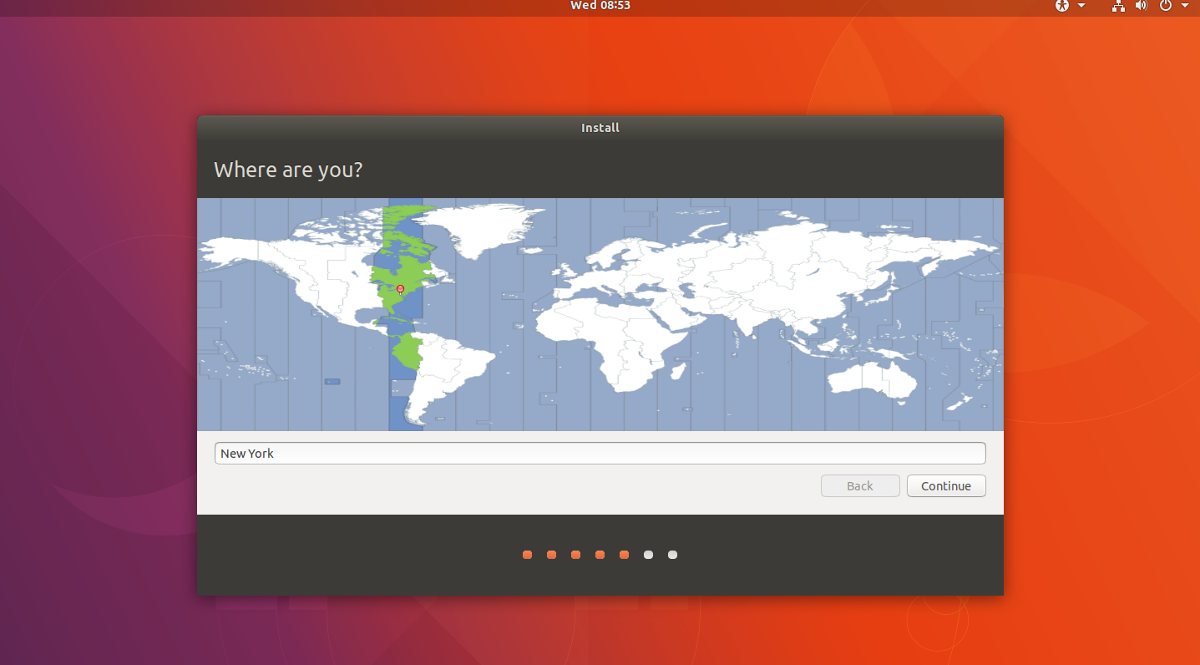
Obs! Se till att skapa samma användarnamn i installationsprogrammet som du använde tidigare
När Ubuntu avslutar ominstallationsprocessen,ett pop-up-meddelande visas med information om att processen är klar. Klicka på "Starta om nu" för att starta om. När du loggar in kommer Ubuntu att återställas till standardvärdena.













kommentarer